Cách thiết lập đánh số trang trong Word mà không tính trang đầu tiên
Khi làm việc với các tài liệu như sách báo hoặc những văn bản có trang bìa trong Word, bạn có thể muốn bỏ qua việc đánh số ở trang đầu để tăng tính thẩm mỹ. Tuy nhiên, khi sử dụng tính năng đánh số trang tự động trong Word, hệ thống sẽ bắt đầu từ trang đầu tiên. Bài viết này sẽ chỉ dẫn bạn cách bỏ qua trang đầu trong khi vẫn duy trì đánh số trang từ trang tiếp theo.
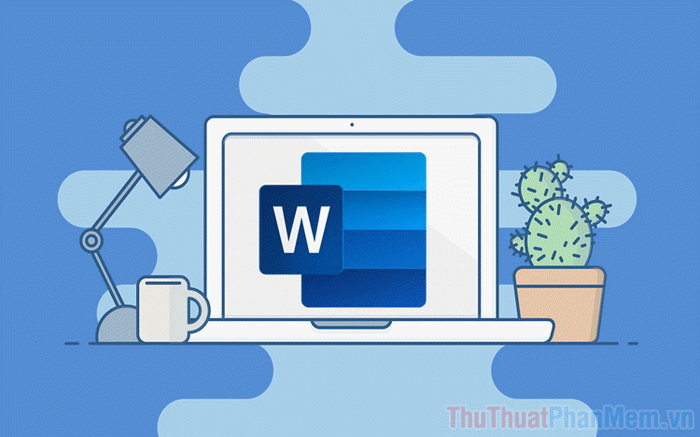
Bước 1: Đặt con trỏ chuột vào dòng đầu tiên của trang thứ hai.
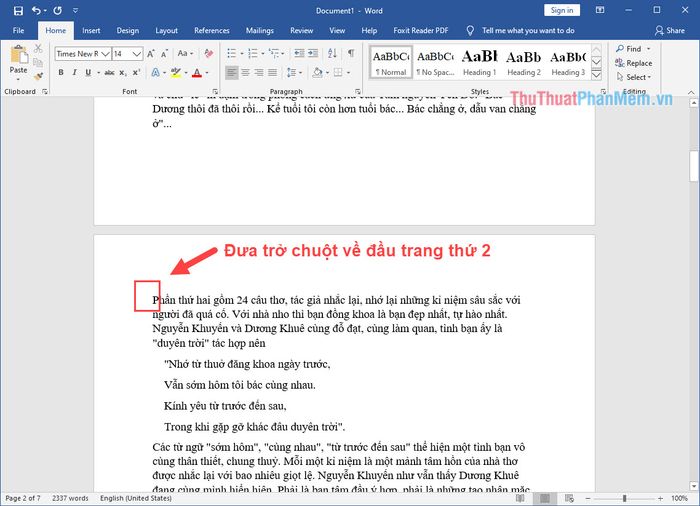
Bước 2: Tiếp theo, bạn vào Layout -> Breaks -> Next Page để chèn một trang trống giữa trang 1 và trang 2.
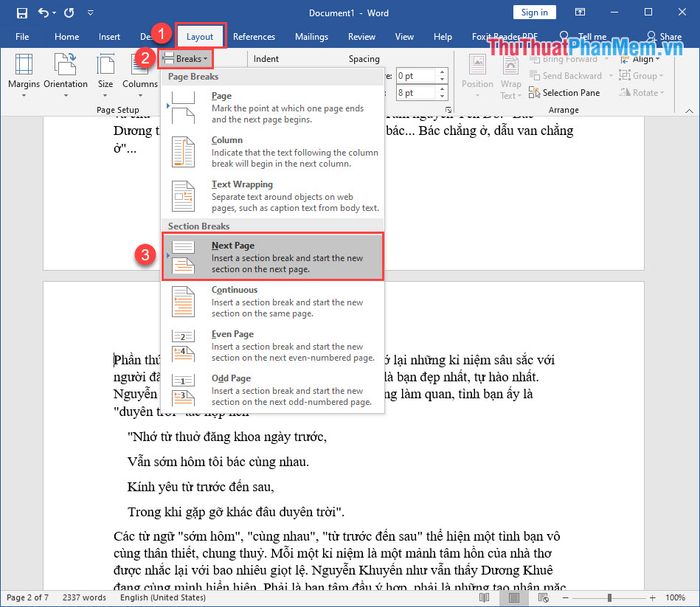
Bước 3: Sau khi đã thêm một trang trống giữa trang 1 và trang 2, bạn tiến hành chọn Page Number -> Format Page Numbers… để thiết lập cách đánh số trang.
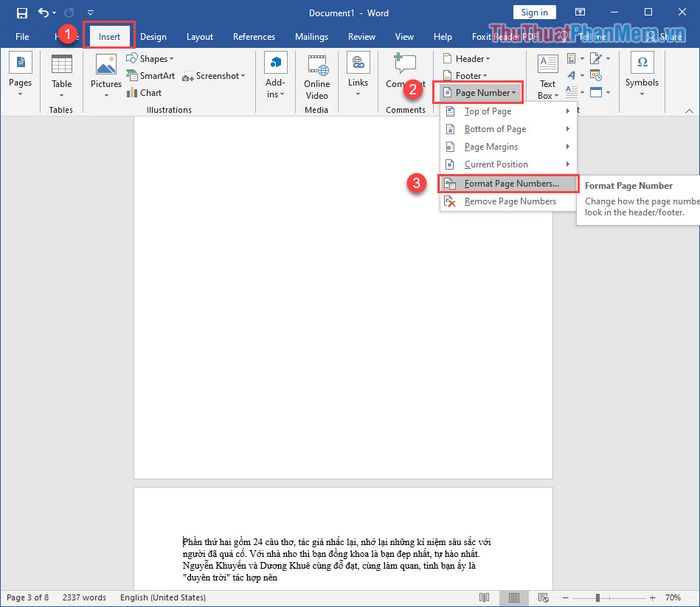
Bước 4: Một cửa sổ mới sẽ xuất hiện, tại đây bạn chọn mục Start at và thiết lập giá trị bắt đầu từ 1 để số trang khởi đầu từ 1.
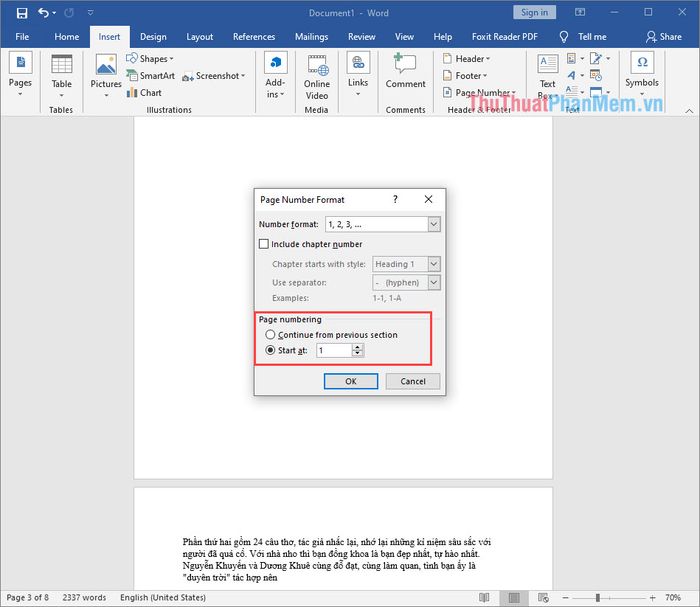
Bước 5: Tiếp theo, bạn chọn Insert, sau đó nhấp vào Page Number để chọn phong cách số trang mà bạn mong muốn.
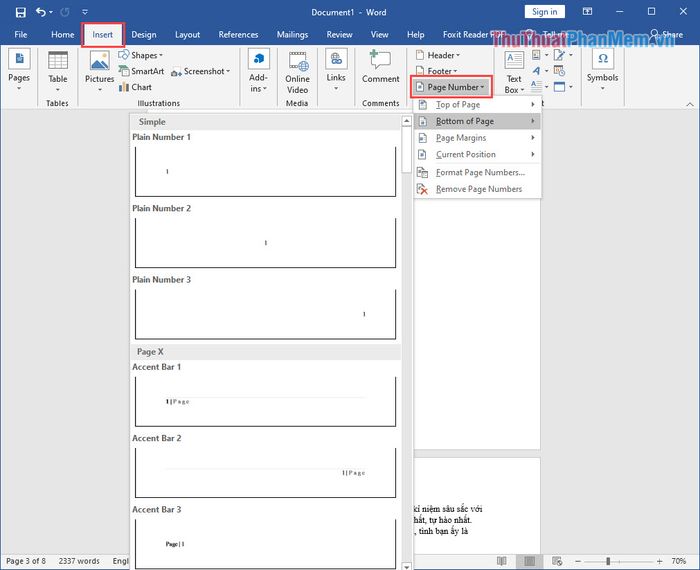
Bước 6: Sau khi hoàn tất việc đánh số trang, bạn sẽ thấy tùy chọn Link to Previous sáng lên. Nhấn vào đó để tách biệt các trang trong tài liệu.
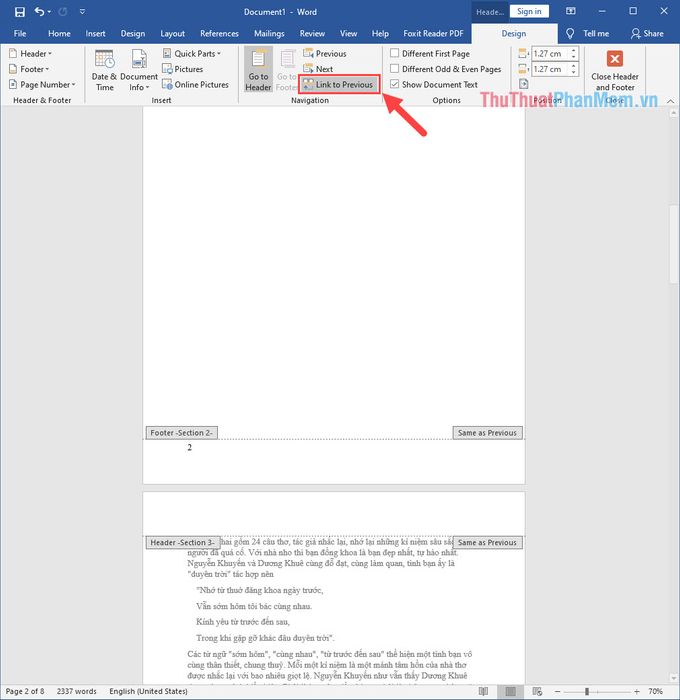
Bước 7: Khi việc tách trang hoàn tất, hệ thống sẽ tự động gỡ bỏ các đánh dấu trang 1 và trang 2 (bao gồm trang đầu tiên và trang trắng vừa tạo), giúp bạn tiếp tục công việc một cách trơn tru.
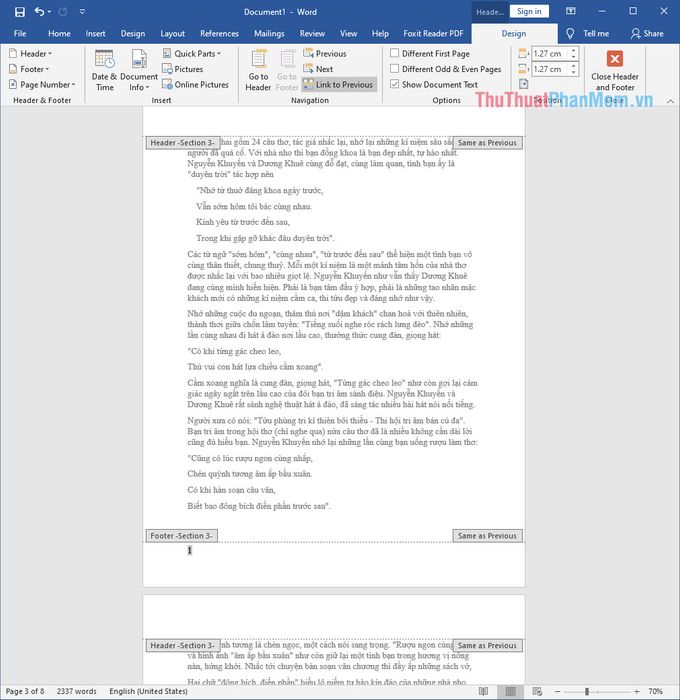
Bước 8: Sau khi đánh số trang thành công, chỉ cần chọn trang trắng số 2 vừa tạo và nhấn Delete trên bàn phím để loại bỏ nó khỏi tài liệu của bạn.
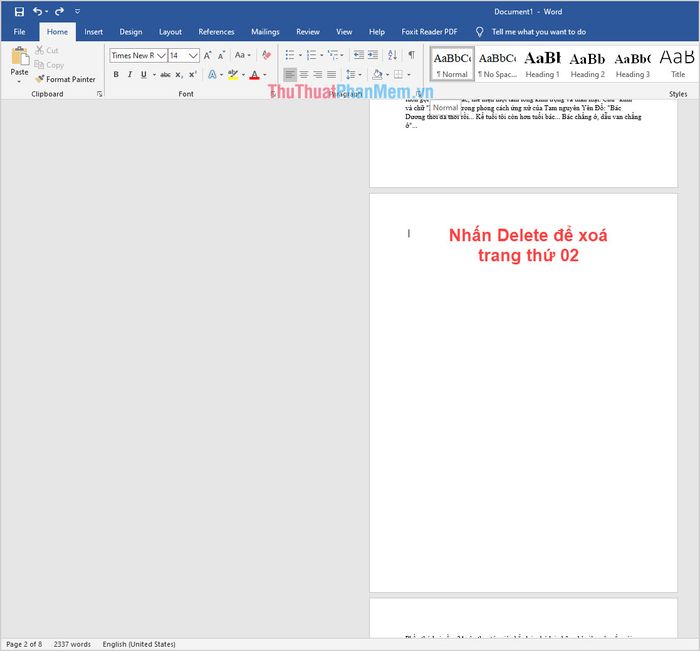
Bước 9: Giờ đây, bạn đã hoàn tất việc đánh số trang theo thứ tự và đã loại bỏ trang đầu tiên không cần thiết trong tài liệu Word của mình.
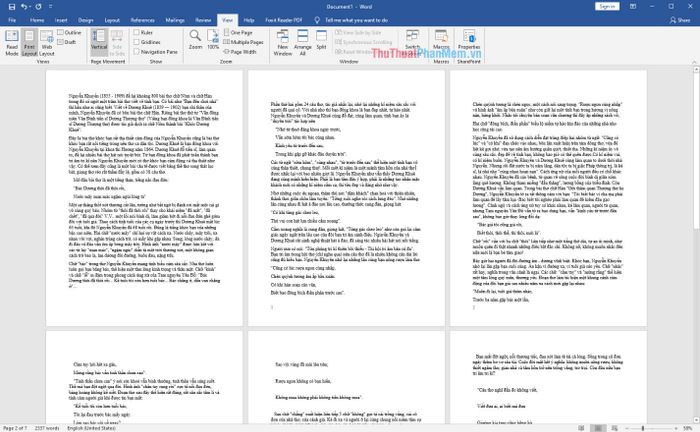
Trong bài viết này, chúng tôi đã hướng dẫn bạn cách đánh số trang mà bỏ qua trang đầu tiên trên Word một cách đơn giản và hiệu quả. Chúc bạn thành công trong việc áp dụng phương pháp này!
Có thể bạn quan tâm

Top 4 quán nem chua rán ngon nhất tại TP. Biên Hòa, Đồng Nai

Các giống cá cảnh nước ngọt không chỉ đẹp mắt mà còn dễ nuôi, là lựa chọn tuyệt vời cho những ai yêu thích vẻ đẹp tự nhiên trong không gian sống.

Những hình ảnh đẹp nhất về sự chán đời, bế tắc và tuyệt vọng
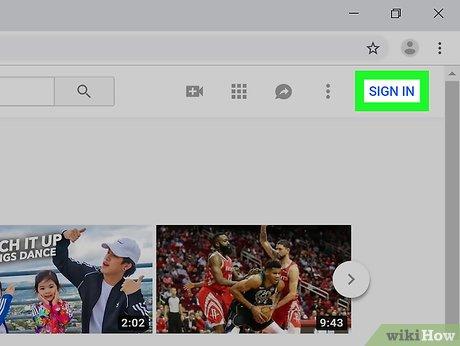
Hướng dẫn loại bỏ người đăng ký trên YouTube

Top 7 quán bún thang ngon nhất tại Quận Ba Đình, Hà Nội


